OPEL MOVANO_B 2018 Infotainment-ohjekirja (in Finnish)
Manufacturer: OPEL, Model Year: 2018, Model line: MOVANO_B, Model: OPEL MOVANO_B 2018Pages: 129, PDF Size: 2.08 MB
Page 101 of 129
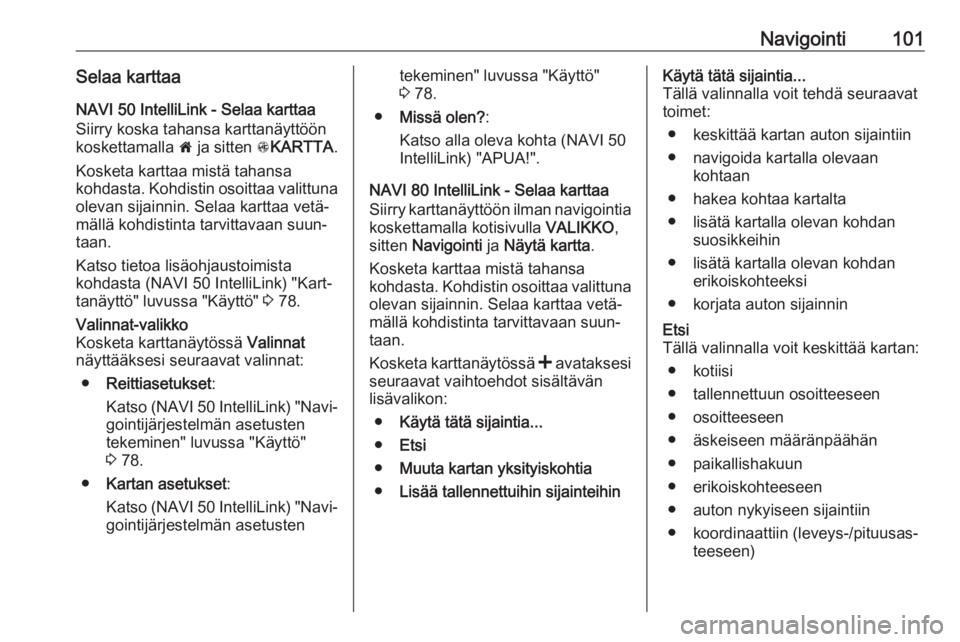
Navigointi101Selaa karttaaNAVI 50 IntelliLink - Selaa karttaaSiirry koska tahansa karttanäyttöön
koskettamalla 7 ja sitten sKARTTA .
Kosketa karttaa mistä tahansa
kohdasta. Kohdistin osoittaa valittuna olevan sijainnin. Selaa karttaa vetä‐
mällä kohdistinta tarvittavaan suun‐
taan.
Katso tietoa lisäohjaustoimista
kohdasta (NAVI 50 IntelliLink) "Kart‐
tanäyttö" luvussa "Käyttö" 3 78.Valinnat-valikko
Kosketa karttanäytössä Valinnat
näyttääksesi seuraavat valinnat:
● Reittiasetukset :
Katso (NAVI 50 IntelliLink) "Navi‐
gointijärjestelmän asetusten
tekeminen" luvussa "Käyttö"
3 78.
● Kartan asetukset :
Katso (NAVI 50 IntelliLink) "Navi‐
gointijärjestelmän asetustentekeminen" luvussa "Käyttö"
3 78.
● Missä olen? :
Katso alla oleva kohta (NAVI 50
IntelliLink) "APUA!".
NAVI 80 IntelliLink - Selaa karttaa
Siirry karttanäyttöön ilman navigointia
koskettamalla kotisivulla VALIKKO,
sitten Navigointi ja Näytä kartta .
Kosketa karttaa mistä tahansa
kohdasta. Kohdistin osoittaa valittuna olevan sijainnin. Selaa karttaa vetä‐
mällä kohdistinta tarvittavaan suun‐
taan.
Kosketa karttanäytössä < avataksesi
seuraavat vaihtoehdot sisältävän
lisävalikon:
● Käytä tätä sijaintia...
● Etsi
● Muuta kartan yksityiskohtia
● Lisää tallennettuihin sijainteihinKäytä tätä sijaintia...
Tällä valinnalla voit tehdä seuraavat
toimet:
● keskittää kartan auton sijaintiin
● navigoida kartalla olevaan kohtaan
● hakea kohtaa kartalta
● lisätä kartalla olevan kohdan suosikkeihin
● lisätä kartalla olevan kohdan erikoiskohteeksi
● korjata auton sijainninEtsi
Tällä valinnalla voit keskittää kartan:
● kotiisi
● tallennettuun osoitteeseen ● osoitteeseen
● äskeiseen määränpäähän
● paikallishakuun
● erikoiskohteeseen
● auton nykyiseen sijaintiin
● koordinaattiin (leveys-/pituusas‐ teeseen)
Page 102 of 129
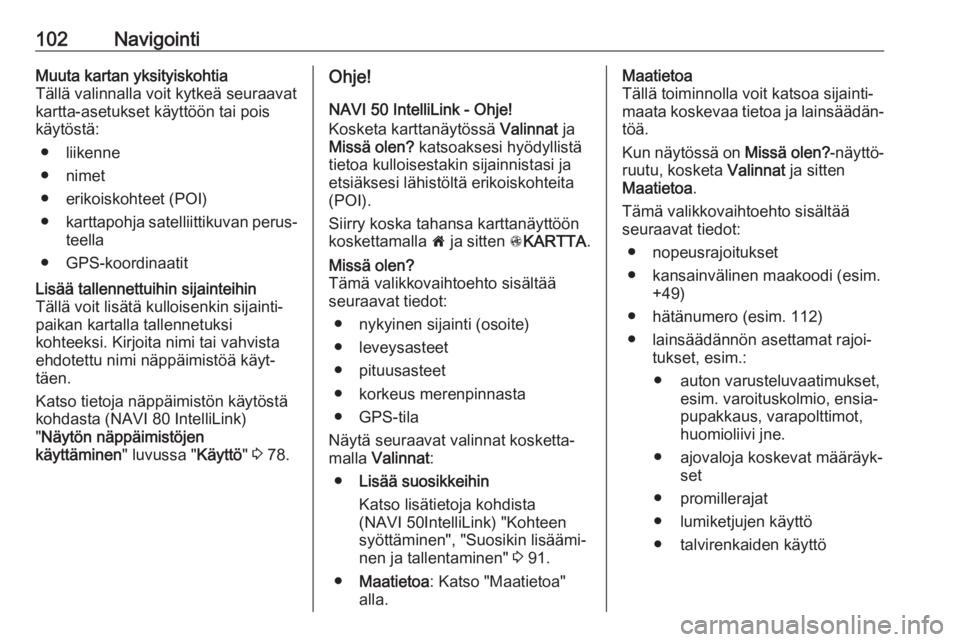
102NavigointiMuuta kartan yksityiskohtia
Tällä valinnalla voit kytkeä seuraavat
kartta-asetukset käyttöön tai pois
käytöstä:
● liikenne
● nimet
● erikoiskohteet (POI)
● karttapohja satelliittikuvan perus‐
teella
● GPS-koordinaatitLisää tallennettuihin sijainteihin
Tällä voit lisätä kulloisenkin sijainti‐
paikan kartalla tallennetuksi
kohteeksi. Kirjoita nimi tai vahvista
ehdotettu nimi näppäimistöä käyt‐
täen.
Katso tietoja näppäimistön käytöstä kohdasta (NAVI 80 IntelliLink)
" Näytön näppäimistöjen
käyttäminen " luvussa "Käyttö" 3 78.Ohje!
NAVI 50 IntelliLink - Ohje!
Kosketa karttanäytössä Valinnat ja
Missä olen? katsoaksesi hyödyllistä
tietoa kulloisestakin sijainnistasi ja
etsiäksesi lähistöltä erikoiskohteita
(POI).
Siirry koska tahansa karttanäyttöön
koskettamalla 7 ja sitten sKARTTA .Missä olen?
Tämä valikkovaihtoehto sisältää
seuraavat tiedot:
● nykyinen sijainti (osoite)
● leveysasteet
● pituusasteet
● korkeus merenpinnasta
● GPS-tila
Näytä seuraavat valinnat kosketta‐
malla Valinnat :
● Lisää suosikkeihin
Katso lisätietoja kohdista
(NAVI 50IntelliLink) "Kohteen
syöttäminen", "Suosikin lisäämi‐
nen ja tallentaminen" 3 91.
● Maatietoa : Katso "Maatietoa"
alla.Maatietoa
Tällä toiminnolla voit katsoa sijainti‐
maata koskevaa tietoa ja lainsäädän‐
töä.
Kun näytössä on Missä olen?-näyttö‐
ruutu, kosketa Valinnat ja sitten
Maatietoa .
Tämä valikkovaihtoehto sisältää
seuraavat tiedot:
● nopeusrajoitukset
● kansainvälinen maakoodi (esim. +49)
● hätänumero (esim. 112) ● lainsäädännön asettamat rajoi‐ tukset, esim.:
● auton varusteluvaatimukset, esim. varoituskolmio, ensia‐pupakkaus, varapolttimot,
huomioliivi jne.
● ajovaloja koskevat määräyk‐ set
● promillerajat
● lumiketjujen käyttö
● talvirenkaiden käyttö
Page 103 of 129
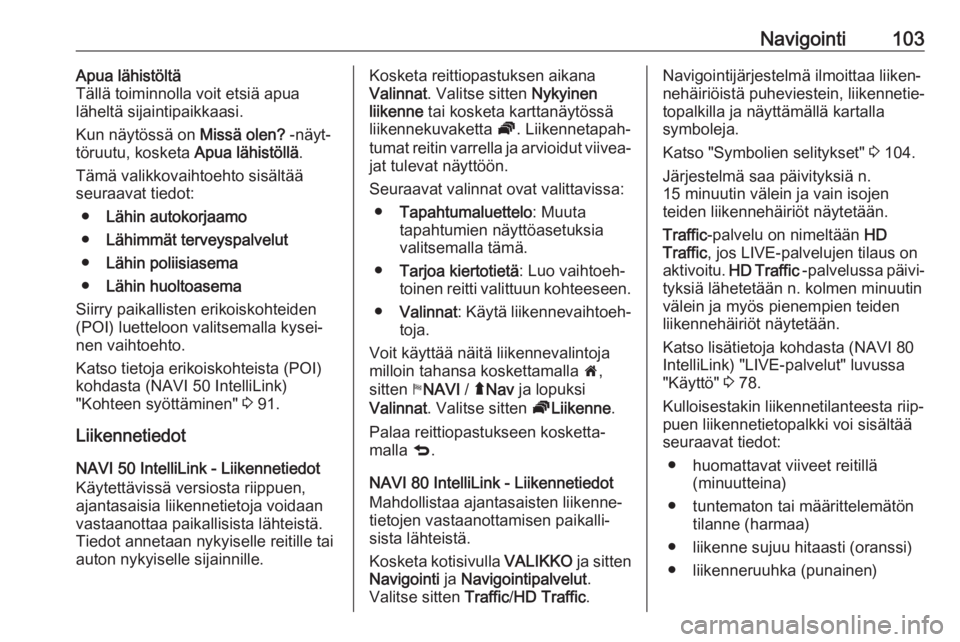
Navigointi103Apua lähistöltä
Tällä toiminnolla voit etsiä apua
läheltä sijaintipaikkaasi.
Kun näytössä on Missä olen? -näyt‐
töruutu, kosketa Apua lähistöllä.
Tämä valikkovaihtoehto sisältää
seuraavat tiedot:
● Lähin autokorjaamo
● Lähimmät terveyspalvelut
● Lähin poliisiasema
● Lähin huoltoasema
Siirry paikallisten erikoiskohteiden
(POI) luetteloon valitsemalla kysei‐
nen vaihtoehto.
Katso tietoja erikoiskohteista (POI)
kohdasta (NAVI 50 IntelliLink)
"Kohteen syöttäminen" 3 91.
Liikennetiedot
NAVI 50 IntelliLink - Liikennetiedot Käytettävissä versiosta riippuen,
ajantasaisia liikennetietoja voidaan
vastaanottaa paikallisista lähteistä.
Tiedot annetaan nykyiselle reitille tai
auton nykyiselle sijainnille.Kosketa reittiopastuksen aikana
Valinnat . Valitse sitten Nykyinen
liikenne tai kosketa karttanäytössä
liikennekuvaketta Ö. Liikennetapah‐
tumat reitin varrella ja arvioidut viivea‐
jat tulevat näyttöön.
Seuraavat valinnat ovat valittavissa: ● Tapahtumaluettelo : Muuta
tapahtumien näyttöasetuksia
valitsemalla tämä.
● Tarjoa kiertotietä : Luo vaihtoeh‐
toinen reitti valittuun kohteeseen.
● Valinnat : Käytä liikennevaihtoeh‐
toja.
Voit käyttää näitä liikennevalintoja
milloin tahansa koskettamalla 7,
sitten yNAVI / ýNav ja lopuksi
Valinnat . Valitse sitten ÖLiikenne .
Palaa reittiopastukseen kosketta‐ malla q.
NAVI 80 IntelliLink - Liikennetiedot
Mahdollistaa ajantasaisten liikenne‐
tietojen vastaanottamisen paikalli‐
sista lähteistä.
Kosketa kotisivulla VALIKKO ja sitten
Navigointi ja Navigointipalvelut .
Valitse sitten Traffic/HD Traffic .Navigointijärjestelmä ilmoittaa liiken‐
nehäiriöistä puheviestein, liikennetie‐
topalkilla ja näyttämällä kartalla
symboleja.
Katso "Symbolien selitykset" 3 104.
Järjestelmä saa päivityksiä n.
15 minuutin välein ja vain isojen
teiden liikennehäiriöt näytetään.
Traffic -palvelu on nimeltään HD
Traffic , jos LIVE-palvelujen tilaus on
aktivoitu. HD Traffic -palvelussa päivi‐
tyksiä lähetetään n. kolmen minuutin
välein ja myös pienempien teiden
liikennehäiriöt näytetään.
Katso lisätietoja kohdasta (NAVI 80
IntelliLink) "LIVE-palvelut" luvussa
"Käyttö" 3 78.
Kulloisestakin liikennetilanteesta riip‐
puen liikennetietopalkki voi sisältää
seuraavat tiedot:
● huomattavat viiveet reitillä (minuutteina)
● tuntematon tai määrittelemätön tilanne (harmaa)
● liikenne sujuu hitaasti (oranssi)
● liikenneruuhka (punainen)
Page 104 of 129
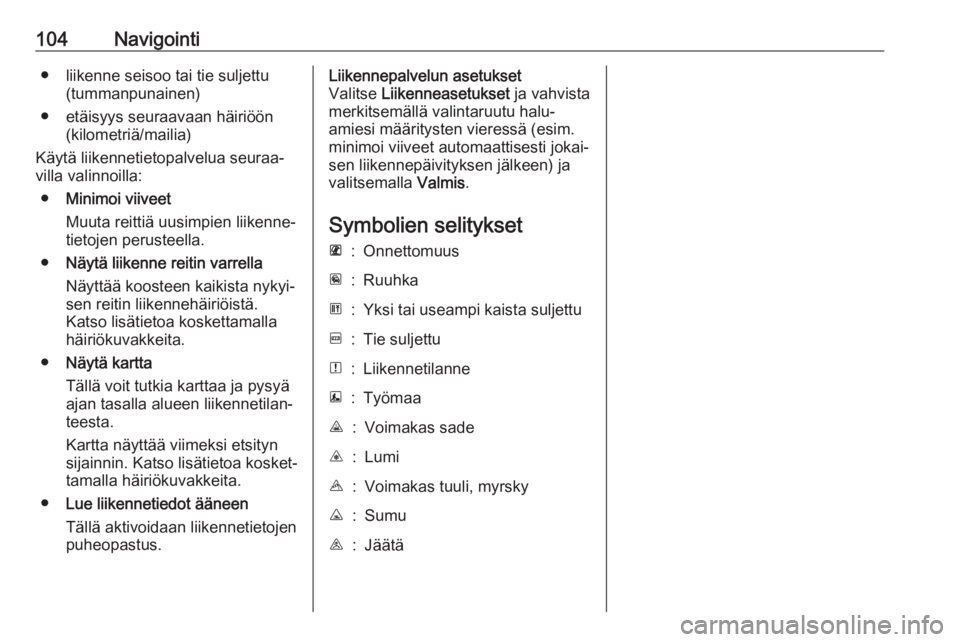
104Navigointi● liikenne seisoo tai tie suljettu(tummanpunainen)
● etäisyys seuraavaan häiriöön (kilometriä/mailia)
Käytä liikennetietopalvelua seuraa‐
villa valinnoilla:
● Minimoi viiveet
Muuta reittiä uusimpien liikenne‐ tietojen perusteella.
● Näytä liikenne reitin varrella
Näyttää koosteen kaikista nykyi‐
sen reitin liikennehäiriöistä.
Katso lisätietoa koskettamalla
häiriökuvakkeita.
● Näytä kartta
Tällä voit tutkia karttaa ja pysyä ajan tasalla alueen liikennetilan‐ teesta.
Kartta näyttää viimeksi etsityn sijainnin. Katso lisätietoa kosket‐
tamalla häiriökuvakkeita.
● Lue liikennetiedot ääneen
Tällä aktivoidaan liikennetietojen
puheopastus.Liikennepalvelun asetukset
Valitse Liikenneasetukset ja vahvista
merkitsemällä valintaruutu halu‐
amiesi määritysten vieressä (esim.
minimoi viiveet automaattisesti jokai‐
sen liikennepäivityksen jälkeen) ja
valitsemalla Valmis.
Symbolien selityksetL:OnnettomuusM:RuuhkaG:Yksi tai useampi kaista suljettuF:Tie suljettuN:LiikennetilanneE:TyömaaJ:Voimakas sadeC:LumiB:Voimakas tuuli, myrskyK:SumuI:Jäätä
Page 105 of 129
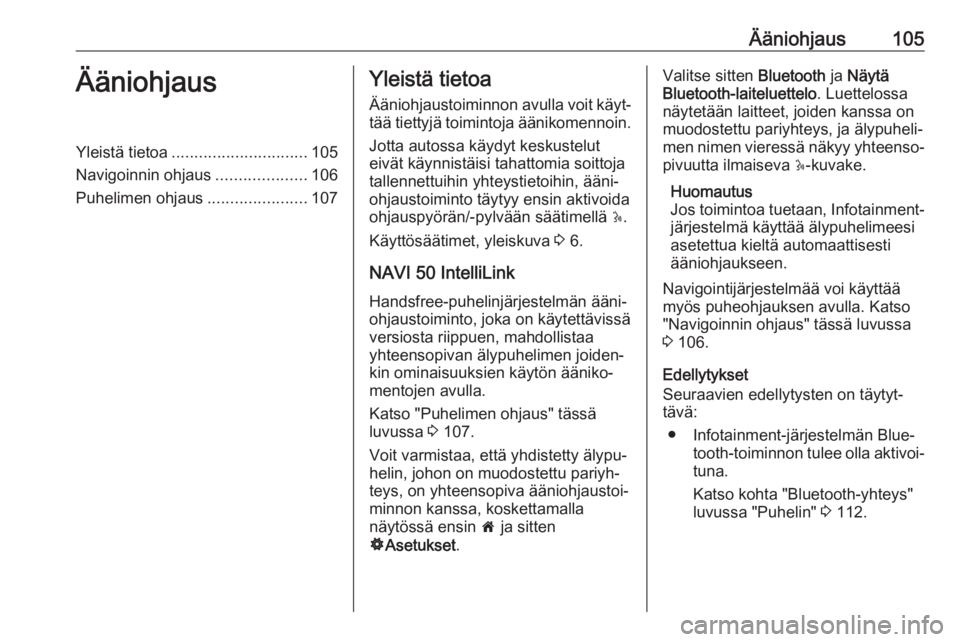
Ääniohjaus105ÄäniohjausYleistä tietoa.............................. 105
Navigoinnin ohjaus ....................106
Puhelimen ohjaus ......................107Yleistä tietoa
Ääniohjaustoiminnon avulla voit käyt‐
tää tiettyjä toimintoja äänikomennoin.
Jotta autossa käydyt keskustelut
eivät käynnistäisi tahattomia soittoja tallennettuihin yhteystietoihin, ääni‐
ohjaustoiminto täytyy ensin aktivoida
ohjauspyörän/-pylvään säätimellä 5.
Käyttösäätimet, yleiskuva 3 6.
NAVI 50 IntelliLink
Handsfree-puhelinjärjestelmän ääni‐
ohjaustoiminto, joka on käytettävissä
versiosta riippuen, mahdollistaa
yhteensopivan älypuhelimen joiden‐
kin ominaisuuksien käytön ääniko‐
mentojen avulla.
Katso "Puhelimen ohjaus" tässä
luvussa 3 107.
Voit varmistaa, että yhdistetty älypu‐
helin, johon on muodostettu pariyh‐
teys, on yhteensopiva ääniohjaustoi‐
minnon kanssa, koskettamalla
näytössä ensin 7 ja sitten
ÿ Asetukset .Valitse sitten Bluetooth ja Näytä
Bluetooth-laiteluettelo . Luettelossa
näytetään laitteet, joiden kanssa on
muodostettu pariyhteys, ja älypuheli‐
men nimen vieressä näkyy yhteenso‐ pivuutta ilmaiseva 5-kuvake.
Huomautus
Jos toimintoa tuetaan, Infotainment-
järjestelmä käyttää älypuhelimeesi
asetettua kieltä automaattisesti
ääniohjaukseen.
Navigointijärjestelmää voi käyttää
myös puheohjauksen avulla. Katso
"Navigoinnin ohjaus" tässä luvussa
3 106.
Edellytykset
Seuraavien edellytysten on täytyt‐ tävä:
● Infotainment-järjestelmän Blue‐ tooth-toiminnon tulee olla aktivoi‐tuna.
Katso kohta "Bluetooth-yhteys" luvussa "Puhelin" 3 112.
Page 106 of 129
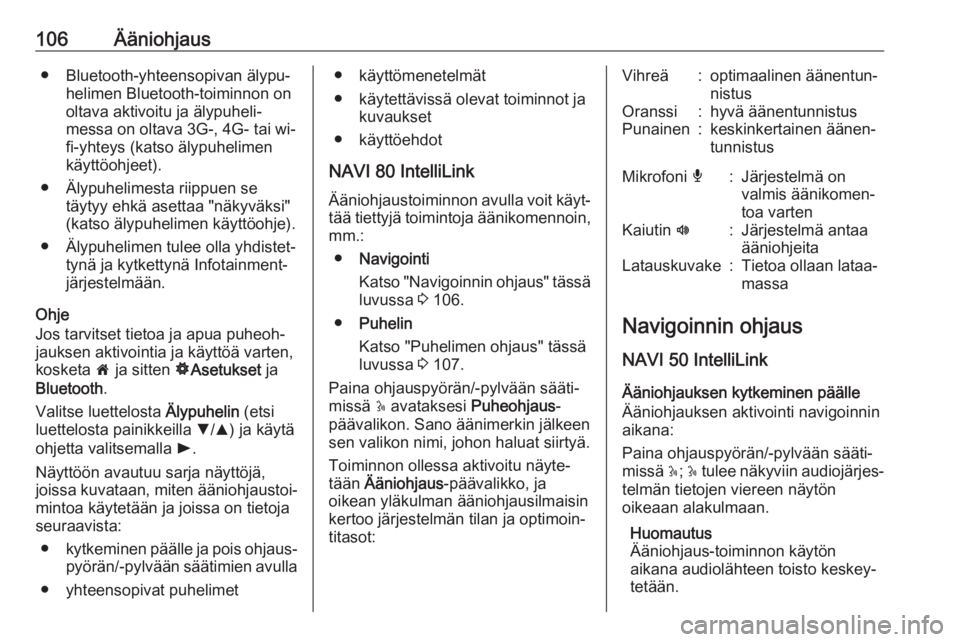
106Ääniohjaus● Bluetooth-yhteensopivan älypu‐helimen Bluetooth-toiminnon on
oltava aktivoitu ja älypuheli‐
messa on oltava 3G-, 4G- tai wi-
fi-yhteys (katso älypuhelimen
käyttöohjeet).
● Älypuhelimesta riippuen se täytyy ehkä asettaa "näkyväksi"
(katso älypuhelimen käyttöohje).
● Älypuhelimen tulee olla yhdistet‐ tynä ja kytkettynä Infotainment-
järjestelmään.
Ohje
Jos tarvitset tietoa ja apua puheoh‐ jauksen aktivointia ja käyttöä varten,
kosketa 7 ja sitten ÿAsetukset ja
Bluetooth .
Valitse luettelosta Älypuhelin (etsi
luettelosta painikkeilla S/R ) ja käytä
ohjetta valitsemalla l.
Näyttöön avautuu sarja näyttöjä,
joissa kuvataan, miten ääniohjaustoi‐
mintoa käytetään ja joissa on tietoja
seuraavista:
● kytkeminen päälle ja pois ohjaus‐
pyörän/-pylvään säätimien avulla
● yhteensopivat puhelimet● käyttömenetelmät
● käytettävissä olevat toiminnot ja kuvaukset
● käyttöehdot
NAVI 80 IntelliLink
Ääniohjaustoiminnon avulla voit käyt‐ tää tiettyjä toimintoja äänikomennoin,
mm.:
● Navigointi
Katso "Navigoinnin ohjaus" tässä luvussa 3 106.
● Puhelin
Katso "Puhelimen ohjaus" tässä luvussa 3 107.
Paina ohjauspyörän/-pylvään sääti‐
missä 5 avataksesi Puheohjaus -
päävalikon. Sano äänimerkin jälkeen sen valikon nimi, johon haluat siirtyä.
Toiminnon ollessa aktivoitu näyte‐
tään Ääniohjaus -päävalikko, ja
oikean yläkulman ääniohjausilmaisin kertoo järjestelmän tilan ja optimoin‐
titasot:Vihreä:optimaalinen äänentun‐
nistusOranssi:hyvä äänentunnistusPunainen:keskinkertainen äänen‐
tunnistusMikrofoni é:Järjestelmä on
valmis äänikomen‐
toa vartenKaiutin l:Järjestelmä antaa
ääniohjeitaLatauskuvake:Tietoa ollaan lataa‐
massa
Navigoinnin ohjaus
NAVI 50 IntelliLink
Ääniohjauksen kytkeminen päälle
Ääniohjauksen aktivointi navigoinnin
aikana:
Paina ohjauspyörän/-pylvään sääti‐
missä 5; 5 tulee näkyviin audiojärjes‐
telmän tietojen viereen näytön
oikeaan alakulmaan.
Huomautus
Ääniohjaus-toiminnon käytön
aikana audiolähteen toisto keskey‐
tetään.
Page 107 of 129
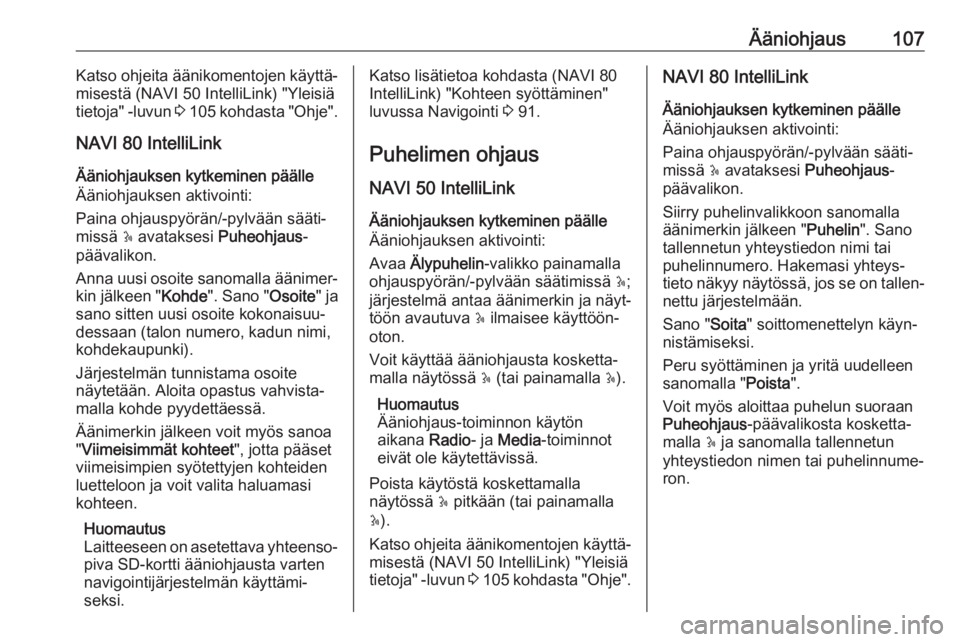
Ääniohjaus107Katso ohjeita äänikomentojen käyttä‐
misestä (NAVI 50 IntelliLink) "Yleisiä
tietoja" -luvun 3 105 kohdasta "Ohje".
NAVI 80 IntelliLink
Ääniohjauksen kytkeminen päälle
Ääniohjauksen aktivointi:
Paina ohjauspyörän/-pylvään sääti‐
missä 5 avataksesi Puheohjaus -
päävalikon.
Anna uusi osoite sanomalla äänimer‐ kin jälkeen " Kohde". Sano " Osoite" ja
sano sitten uusi osoite kokonaisuu‐
dessaan (talon numero, kadun nimi,
kohdekaupunki).
Järjestelmän tunnistama osoite
näytetään. Aloita opastus vahvista‐ malla kohde pyydettäessä.
Äänimerkin jälkeen voit myös sanoa " Viimeisimmät kohteet ", jotta pääset
viimeisimpien syötettyjen kohteiden luetteloon ja voit valita haluamasikohteen.
Huomautus
Laitteeseen on asetettava yhteenso‐ piva SD-kortti ääniohjausta varten
navigointijärjestelmän käyttämi‐
seksi.Katso lisätietoa kohdasta (NAVI 80
IntelliLink) "Kohteen syöttäminen"
luvussa Navigointi 3 91.
Puhelimen ohjaus NAVI 50 IntelliLink
Ääniohjauksen kytkeminen päälle
Ääniohjauksen aktivointi:
Avaa Älypuhelin -valikko painamalla
ohjauspyörän/-pylvään säätimissä 5;
järjestelmä antaa äänimerkin ja näyt‐
töön avautuva 5 ilmaisee käyttöön‐
oton.
Voit käyttää ääniohjausta kosketta‐ malla näytössä 5 (tai painamalla 5).
Huomautus
Ääniohjaus-toiminnon käytön
aikana Radio- ja Media -toiminnot
eivät ole käytettävissä.
Poista käytöstä koskettamalla
näytössä 5 pitkään (tai painamalla
5 ).
Katso ohjeita äänikomentojen käyttä‐
misestä (NAVI 50 IntelliLink) "Yleisiä
tietoja" -luvun 3 105 kohdasta "Ohje".NAVI 80 IntelliLink
Ääniohjauksen kytkeminen päälle
Ääniohjauksen aktivointi:
Paina ohjauspyörän/-pylvään sääti‐
missä 5 avataksesi Puheohjaus -
päävalikon.
Siirry puhelinvalikkoon sanomalla
äänimerkin jälkeen " Puhelin". Sano
tallennetun yhteystiedon nimi tai puhelinnumero. Hakemasi yhteys‐tieto näkyy näytössä, jos se on tallen‐
nettu järjestelmään.
Sano " Soita" soittomenettelyn käyn‐
nistämiseksi.
Peru syöttäminen ja yritä uudelleen
sanomalla " Poista".
Voit myös aloittaa puhelun suoraan
Puheohjaus -päävalikosta kosketta‐
malla 5 ja sanomalla tallennetun
yhteystiedon nimen tai puhelinnume‐
ron.
Page 108 of 129
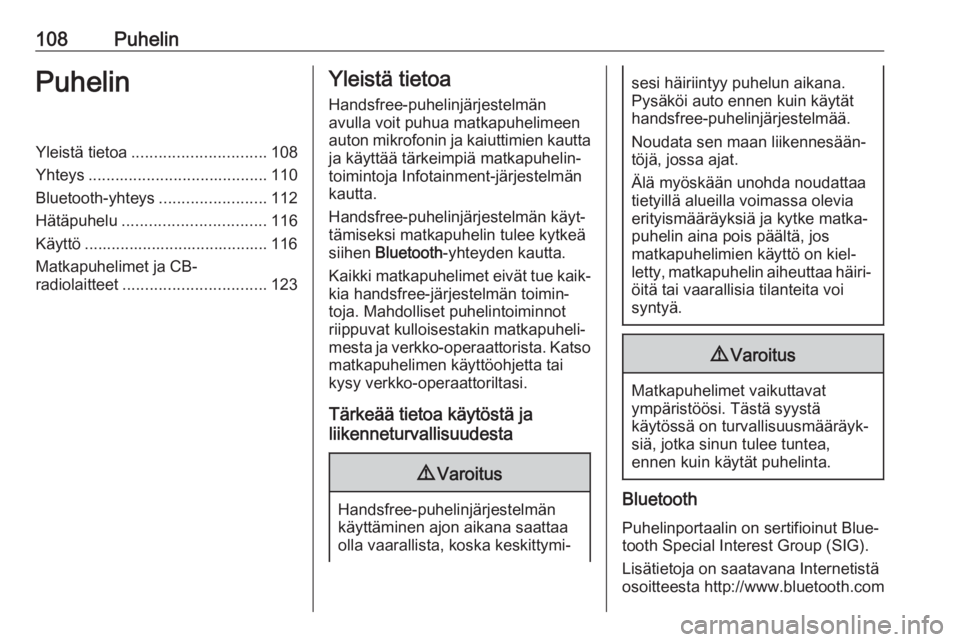
108PuhelinPuhelinYleistä tietoa.............................. 108
Yhteys ........................................ 110
Bluetooth-yhteys ........................112
Hätäpuhelu ................................ 116
Käyttö ......................................... 116
Matkapuhelimet ja CB-
radiolaitteet ................................ 123Yleistä tietoa
Handsfree-puhelinjärjestelmän
avulla voit puhua matkapuhelimeen
auton mikrofonin ja kaiuttimien kautta ja käyttää tärkeimpiä matkapuhelin‐
toimintoja Infotainment-järjestelmän
kautta.
Handsfree-puhelinjärjestelmän käyt‐
tämiseksi matkapuhelin tulee kytkeä
siihen Bluetooth -yhteyden kautta.
Kaikki matkapuhelimet eivät tue kaik‐
kia handsfree-järjestelmän toimin‐
toja. Mahdolliset puhelintoiminnot
riippuvat kulloisestakin matkapuheli‐
mesta ja verkko-operaattorista. Katso
matkapuhelimen käyttöohjetta tai
kysy verkko-operaattoriltasi.
Tärkeää tietoa käytöstä ja
liikenneturvallisuudesta9 Varoitus
Handsfree-puhelinjärjestelmän
käyttäminen ajon aikana saattaa
olla vaarallista, koska keskittymi‐
sesi häiriintyy puhelun aikana.
Pysäköi auto ennen kuin käytät
handsfree-puhelinjärjestelmää.
Noudata sen maan liikennesään‐
töjä, jossa ajat.
Älä myöskään unohda noudattaa tietyillä alueilla voimassa olevia
erityismääräyksiä ja kytke matka‐
puhelin aina pois päältä, jos
matkapuhelimien käyttö on kiel‐
letty, matkapuhelin aiheuttaa häiri‐ öitä tai vaarallisia tilanteita voi
syntyä.9 Varoitus
Matkapuhelimet vaikuttavat
ympäristöösi. Tästä syystä
käytössä on turvallisuusmääräyk‐
siä, jotka sinun tulee tuntea,
ennen kuin käytät puhelinta.
Bluetooth
Puhelinportaalin on sertifioinut Blue‐
tooth Special Interest Group (SIG).
Lisätietoja on saatavana Internetistä
osoitteesta http://www.bluetooth.com
Page 109 of 129
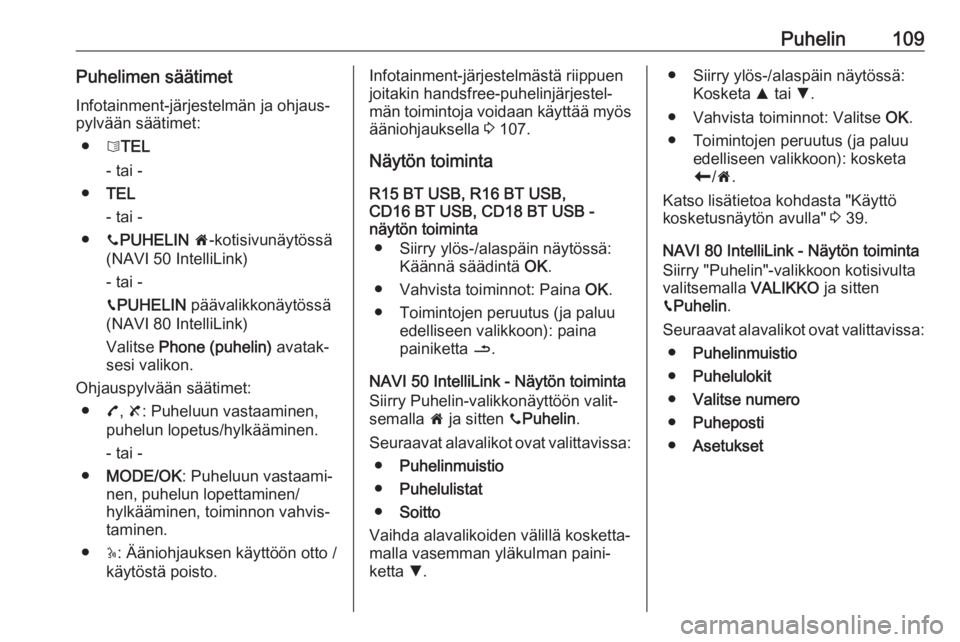
Puhelin109Puhelimen säätimetInfotainment-järjestelmän ja ohjaus‐
pylvään säätimet:
● 6TEL
- tai -
● TEL
- tai -
● yPUHELIN 7 -kotisivunäytössä
(NAVI 50 IntelliLink)
- tai -
g PUHELIN päävalikkonäytössä
(NAVI 80 IntelliLink)
Valitse Phone (puhelin) avatak‐
sesi valikon.
Ohjauspylvään säätimet: ● 7, 8 : Puheluun vastaaminen,
puhelun lopetus/hylkääminen.
- tai -
● MODE/OK : Puheluun vastaami‐
nen, puhelun lopettaminen/
hylkääminen, toiminnon vahvis‐
taminen.
● 5: Ääniohjauksen käyttöön otto /
käytöstä poisto.Infotainment-järjestelmästä riippuen
joitakin handsfree-puhelinjärjestel‐
män toimintoja voidaan käyttää myös
ääniohjauksella 3 107.
Näytön toiminta
R15 BT USB, R16 BT USB,
CD16 BT USB, CD18 BT USB -
näytön toiminta
● Siirry ylös-/alaspäin näytössä: Käännä säädintä OK.
● Vahvista toiminnot: Paina OK.
● Toimintojen peruutus (ja paluu edelliseen valikkoon): paina
painiketta /.
NAVI 50 IntelliLink - Näytön toiminta Siirry Puhelin-valikkonäyttöön valit‐
semalla 7 ja sitten yPuhelin .
Seuraavat alavalikot ovat valittavissa: ● Puhelinmuistio
● Puhelulistat
● Soitto
Vaihda alavalikoiden välillä kosketta‐
malla vasemman yläkulman paini‐
ketta S.● Siirry ylös-/alaspäin näytössä:
Kosketa R tai S.
● Vahvista toiminnot: Valitse OK.
● Toimintojen peruutus (ja paluu edelliseen valikkoon): kosketa
r /7 .
Katso lisätietoa kohdasta "Käyttö
kosketusnäytön avulla" 3 39.
NAVI 80 IntelliLink - Näytön toiminta
Siirry "Puhelin"-valikkoon kotisivulta
valitsemalla VALIKKO ja sitten
g Puhelin .
Seuraavat alavalikot ovat valittavissa: ● Puhelinmuistio
● Puhelulokit
● Valitse numero
● Puheposti
● Asetukset
Page 110 of 129
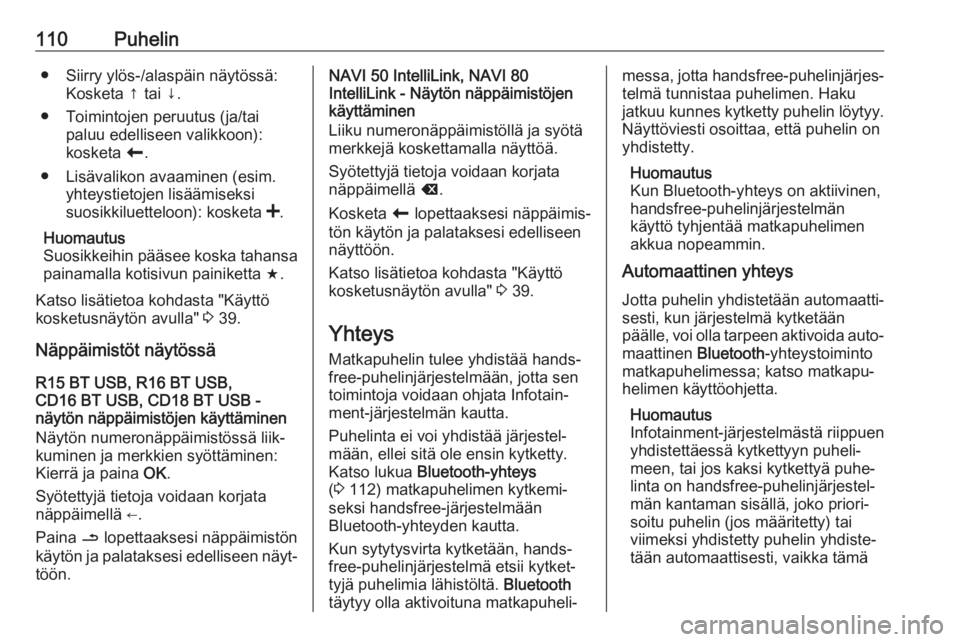
110Puhelin● Siirry ylös-/alaspäin näytössä:Kosketa ↑ tai ↓.
● Toimintojen peruutus (ja/tai paluu edelliseen valikkoon):
kosketa r.
● Lisävalikon avaaminen (esim. yhteystietojen lisäämiseksi
suosikkiluetteloon): kosketa <.
Huomautus
Suosikkeihin pääsee koska tahansa
painamalla kotisivun painiketta f.
Katso lisätietoa kohdasta "Käyttö
kosketusnäytön avulla" 3 39.
Näppäimistöt näytössä
R15 BT USB, R16 BT USB,
CD16 BT USB, CD18 BT USB -
näytön näppäimistöjen käyttäminen
Näytön numeronäppäimistössä liik‐
kuminen ja merkkien syöttäminen:
Kierrä ja paina OK.
Syötettyjä tietoja voidaan korjata
näppäimellä ←.
Paina / lopettaaksesi näppäimistön
käytön ja palataksesi edelliseen näyt‐ töön.NAVI 50 IntelliLink, NAVI 80
IntelliLink - Näytön näppäimistöjen
käyttäminen
Liiku numeronäppäimistöllä ja syötä
merkkejä koskettamalla näyttöä.
Syötettyjä tietoja voidaan korjata
näppäimellä k.
Kosketa r lopettaaksesi näppäimis‐
tön käytön ja palataksesi edelliseen
näyttöön.
Katso lisätietoa kohdasta "Käyttö
kosketusnäytön avulla" 3 39.
Yhteys
Matkapuhelin tulee yhdistää hands‐
free-puhelinjärjestelmään, jotta sen
toimintoja voidaan ohjata Infotain‐
ment-järjestelmän kautta.
Puhelinta ei voi yhdistää järjestel‐
mään, ellei sitä ole ensin kytketty.
Katso lukua Bluetooth-yhteys
( 3 112) matkapuhelimen kytkemi‐
seksi handsfree-järjestelmään
Bluetooth-yhteyden kautta.
Kun sytytysvirta kytketään, hands‐
free-puhelinjärjestelmä etsii kytket‐
tyjä puhelimia lähistöltä. Bluetooth
täytyy olla aktivoituna matkapuheli‐messa, jotta handsfree-puhelinjärjes‐ telmä tunnistaa puhelimen. Haku
jatkuu kunnes kytketty puhelin löytyy.
Näyttöviesti osoittaa, että puhelin on
yhdistetty.
Huomautus
Kun Bluetooth-yhteys on aktiivinen,
handsfree-puhelinjärjestelmän
käyttö tyhjentää matkapuhelimen
akkua nopeammin.
Automaattinen yhteys
Jotta puhelin yhdistetään automaatti‐
sesti, kun järjestelmä kytketään
päälle, voi olla tarpeen aktivoida auto‐ maattinen Bluetooth-yhteystoiminto
matkapuhelimessa; katso matkapu‐
helimen käyttöohjetta.
Huomautus
Infotainment-järjestelmästä riippuen
yhdistettäessä kytkettyyn puheli‐
meen, tai jos kaksi kytkettyä puhe‐
linta on handsfree-puhelinjärjestel‐
män kantaman sisällä, joko priori‐
soitu puhelin (jos määritetty) tai
viimeksi yhdistetty puhelin yhdiste‐ tään automaattisesti, vaikka tämä